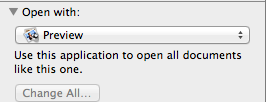La libería mcrypt para PHP no viene instalada por defecto.
Para instalarla hay que seguir una serie de pasos.
1) Instalar las command line tools de xcode.
2) Instalar mcrypt. Para ello.
Abrir una terminal (Applications > Utilities > Terminal). Y crear un directorio llamado mcrypt
# cd ~ ; mkdir mcrypt ; cd mcrypt
Descargar la libería mcrypt desde Sourceforge.
Descargar el código fuente de PHP. Para saber qué versión de PHP descargar tipear en la consola:
# php -v
Mover los archivos descargados a ~/mcrypt y expandirlos.
Configurar libmcrypt
Ir al directorio de mcrypt:
# cd libmcrypt-2.5.8
# ./configure
# make
# sudo make install
Ahora la librería mcrypt está configurada e instalada.
Errores de Autoconf
Si tenés errores como el siguiente:
Cannot find autoconf. Please check your autoconf installation and the
$PHP_AUTOCONF environment variable. Then, rerun this script.
Significa que no está instalado autoconf. Para instalarlo ir a la consola ir tipear lo siguiente:
# cd ~/mcrypt<
# curl -O http://ftp.gnu.org/gnu/autoconf/autoconf-latest.tar.gz
# tar xvfz autoconf-latest.tar.gz
# cd autoconf-2.69/
# ./configure
# make
# sudo make install
Compilar la extensión mcrypt para php.
# cd ../php-5.3.13/ext/mcrypt/
# /usr/bin/phpize
La salida tiene que ser
Configuring for:
PHP Api Version: 20090626
Zend Module Api No: 20090626
Zend Extension Api No: 220090626
configure.in:3: warning: prefer named diversions
configure.in:3: warning: prefer named diversions
# ./configure
# make
# sudo make install
La salida tiene que ser:
Installing shared extensions: /usr/lib/php/extensions/no-debug-non-zts-20090626/
Habilitar la extensión mcrypt para PHP.
Abrir el archivo /etc/php.ini (si no se encuentra allí lo podés copiar del default) y agregar la siguiente linea al final del archivo:
extension=mcrypt.so